Щелчок правой кнопкой мыши не работает или открывается медленно в Windows 11/10
Мышь(Mouse) или трекпад(Trackpad) — это основное устройство ввода, которое мы используем на компьютерах с Windows . Иногда вы можете обнаружить, что щелчок правой кнопкой мыши не работает(right-click is not working) из- за медленного щелчка правой кнопкой мыши(slow right-click) . Если вы столкнулись с этими проблемами, этот пост обязательно вам поможет.
Щелчок правой кнопкой мыши не работает или медленно открывается на ПК
Если правая кнопка мыши не работает или не отвечает и медленно открывается на компьютере с Windows 11/10/8/7 , вот несколько советов, которые обязательно решат проблему. Это может быть аппаратная или программная проблема.
1] Аппаратные проблемы
Есть небольшая вероятность того, что это могло быть вызвано некоторыми реальными аппаратными проблемами. Проверьте мышь или трекпад на наличие физических повреждений. Если вы используете мышь, попробуйте подключить ее к другим устройствам и проверить ее работу. А если вы используете трекпад, подключите внешнюю мышь, чтобы проверить, работает ли щелчок правой кнопкой мыши. Если обнаружен аппаратный дефект, вы можете отнести свое устройство в сервисный центр и отремонтировать или заменить его.
Если у вас нет доступа к какому-либо другому внешнему устройству, вы можете поменять местами кнопки мыши, чтобы увидеть, работает ли щелчок правой кнопкой мыши.
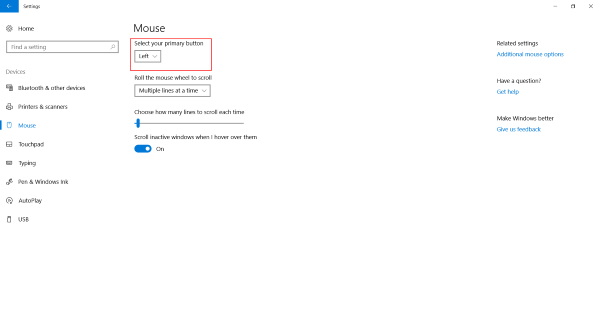
Связано(Related) : щелчок правой кнопкой мыши не работает в меню «Пуск» или на панели задач(Right-click not working on Start Menu or Taskbar) .
2] Проблемы с программным обеспечением
Если вы до сих пор не смогли заставить работать щелчок правой кнопкой мыши, это должно быть проблема с программным обеспечением. Вы(Did) начали сталкиваться с этой проблемой после того, как недавно установили какое-то программное обеспечение? Попробуйте удалить его и проверьте, начал ли работать правый клик. Выполните чистую загрузку(Perform a Clean Boot) и проверьте.
Обычно происходит то, что какое-то стороннее расширение оболочки создает эту проблему в контекстном меню. Windows поставляется с набором параметров по умолчанию в контекстном меню. Но вы можете добавить дополнительные функции и программное обеспечение в контекстное меню с помощью стороннего программного обеспечения. Идентификация этого стороннего расширения оболочки является здесь серьезной задачей. И для этого мы можем воспользоваться помощью многочисленных доступных инструментов. Самый надежный вариант — ShellExView .
Это довольно всеобъемлющий инструмент, который позволит вам просматривать все виды расширений оболочки, установленных на вашем компьютере. Все сторонние расширения выделены персиковым цветом. Вы можете сразу перейти к этим расширениям и начать отключать их одно за другим. После отключения каждого расширения не забудьте проверить, заработал ли правый клик. Это поможет вам найти расширение оболочки виновника, и вы можете полностью удалить исходное стороннее программное обеспечение, если это необходимо.

Помимо этого, вы можете использовать ShellExView для получения большого количества информации об установленных расширениях оболочки. Вы можете проверить, на какое контекстное меню они влияют и какой это тип расширения. Щелкните здесь,(here) чтобы загрузить ShellExView.
Читать(Read) . Щелчок правой кнопкой мыши не работает в Chrome или Firefox(Right-click not working on Chrome or Firefox) .
CCleaner — еще один популярный инструмент, используемый пользователями Windows для очистки ненужных файлов и папок со своих компьютеров. Инструмент предлагает функции, которые позволяют удалять сторонние расширения оболочки и восстанавливать функциональность правой кнопки мыши.
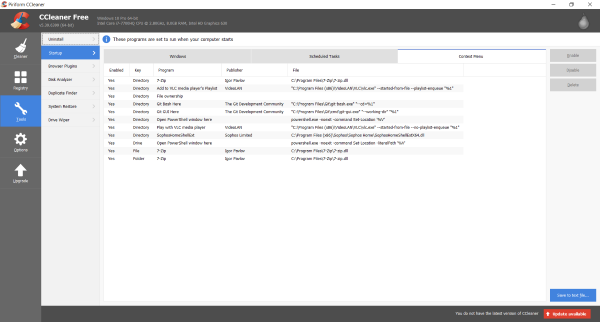
Для этого откройте CCleaner , перейдите в раздел « Инструменты(Tools) », а затем в «Автозагрузка(Startup) » . Теперь откройте вкладку « Контекстное меню(Context Menu) », чтобы просмотреть список всех сторонних расширений оболочки, установленных на вашем компьютере. Вы можете выполнить ту же процедуру, чтобы отключить все эти расширения и проверить одно из них, ответственное за создание проблем, с помощью контекстного меню.
Hope this post helps you!
См. это, если кнопка левой кнопки мыши не работает(Mouse left-click button is not working) .
Related posts
Context Menu Редакторы: Add, Remove Context Menu Предметы в Windows 11
Edit, Add, Remove элементы из New Context Menu в Windows 10
Как добавить Secure Delete на context menu в Windows 10
Send до Toys: Усилить Send в системный контекстное меню на вашем ПК
Как добавить настройки в меню Desktop context в Windows 11/10
Add Run item до Sandbox Context Menu в Windows 10
XnShell позволяет конвертировать, изменить размер, вращать, редактировать изображения с помощью Context Menu
Add Open Windows Terminal для открытия ANY Profile в Context Menu
Как добавить Personalize (Classic) на Context Menu в Windows 10
Как скопировать file content до Clipboard, используя Right-click Context Menu
Удалить Rotate Left and Rotate Right от Context Menu для Images
Как добавить Environment Variables на Context Menu в Windows 10
Remove or Add EFS File ownership от Context Menu в Windows 10
Set как default printer Context Menu item отсутствует в Windows 10
Переименовать несколько file or folder names через Context Menu - contextreplace
Get назад Open Command Prompt здесь вместо PowerShell в Explorer
OneClickfirewall: Block или разрешить Internet access через Context Menu
Add Disk Cleanup Кружек Context Menu Hard Drives
Remove или добавить Google Drive, Dropbox and OneDrive до Context Menu
Как добавить или удалить Extract All из контекстного меню для файлов ZIP
